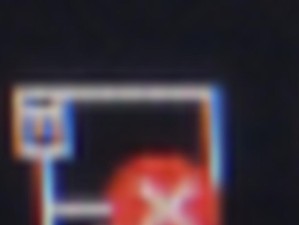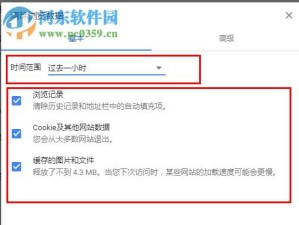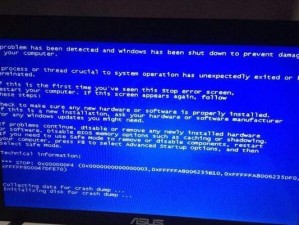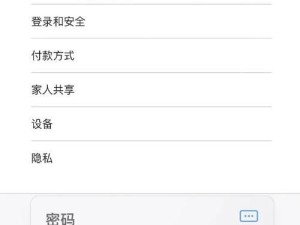在我们购买了全新的电脑或者升级了操作系统后,第一步往往是对系统进行初始化设置。Win10作为目前最主流的操作系统之一,本文将分享一份详细的Win10初始化教程,帮助读者们快速打造个性化的电脑体验。
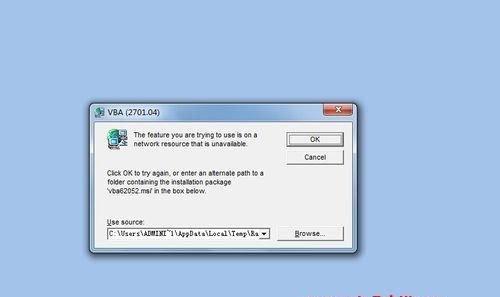
一、安装Win10系统
1.准备U盘或光盘安装介质
在官方网站上下载Win10镜像文件,并使用Rufus等软件将其写入U盘或刻录至光盘。
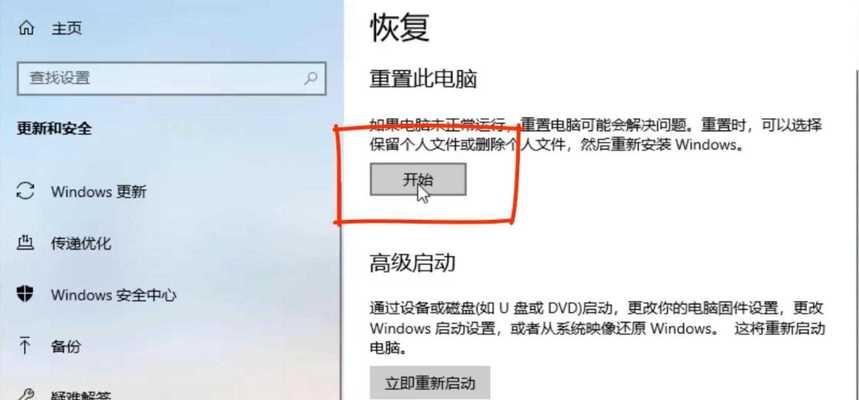
2.设置启动顺序
进入BIOS界面,将启动顺序设置为首先从U盘或光盘启动。
3.安装Win10系统
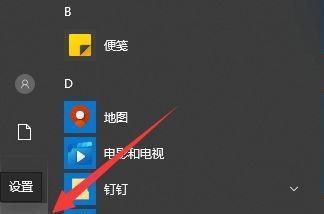
重新启动电脑,按照提示选择语言、时区等设置,并进行磁盘分区及系统安装。
二、更新系统补丁
4.连接网络
在初始化系统时,确保电脑连接到稳定的网络,以便获取最新的系统补丁和驱动程序。
5.打开Windows更新
点击“开始”菜单,在设置中找到“更新和安全”选项,并点击“Windows更新”。
6.安装系统更新
点击“检查更新”按钮,等待系统自动搜索并下载最新的更新包,然后点击“安装”。
三、个性化设置
7.更改桌面壁纸
右键点击桌面空白处,选择“个性化”选项,选择或上传自己喜欢的壁纸。
8.自定义任务栏和开始菜单
右键点击任务栏,选择“任务栏设置”并根据个人喜好调整任务栏的位置、尺寸和显示内容。
9.设置锁屏画面
在“个性化”选项中,点击“锁屏”并选择喜欢的图片或幻灯片作为锁屏画面。
10.调整电源和睡眠设置
在“电源和睡眠设置”中,可以根据自己的使用习惯进行相关设置,以达到节能和舒适的效果。
四、安装常用软件
11.下载浏览器
打开浏览器官网,下载喜欢的浏览器,并进行安装。
12.安装办公软件
下载并安装常用的办公软件,如MicrosoftOffice或WPSOffice等。
13.安装媒体播放器
选择喜欢的媒体播放器,如VLCMediaPlayer或PotPlayer,并进行安装。
五、优化系统性能
14.清理磁盘空间
打开“设置”中的“系统”选项,选择“存储”,点击“释放空间”,删除不需要的文件和应用程序。
15.配置防病毒软件
下载并安装一款可靠的防病毒软件,保护电脑系统的安全。
通过本文的Win10初始化教程,你可以轻松地安装、更新、个性化设置并优化系统性能。跟随这些步骤,你将能够打造出一个符合自己喜好和需求的全新电脑体验。快来享受Win10带给你的便利和乐趣吧!